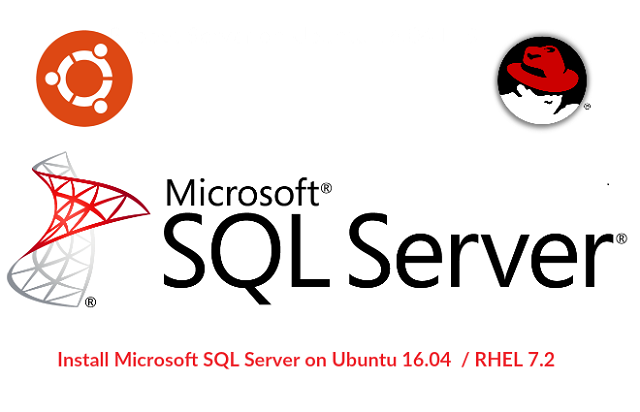
概述
微软在2016年宣布sqlserver支持linux,目前支持在docker,ubuntu,,centos,suse上安装,安装过程也很简单,就是添加软件源然后安装上mssql-server包就好了,如果你要在linux下连接sqlserver,那么你还要安装mssql-tools
话不多说直接安装
安装sqlserver
我用的是ubuntu-server16.04,内存建议4g,因为这不是mysql,是微软家的东西
首先更新下系统把
sudo apt update && sudo apt upgrade
接着移除掉老旧的内核
sudo apt autoremove
添加sqlserver的软件源
导入公共存储库 GPG 密钥
wget -qO- https://packages.microsoft.com/keys/microsoft.asc | sudo apt-key add -
添加软件源
sudo add-apt-repository "$(wget -qO- https://packages.microsoft.com/config/ubuntu/16.04/mssql-server-2017.list)"
刷新软件源并安装mssql-server
sudo apt-get update
sudo apt-get install -y mssql-server
网速还是挺快的
接着设置sa的密码
sudo /opt/mssql/bin/mssql-conf setup
过程如下
➜ ~ sudo /opt/mssql/bin/mssql-conf setup
Choose an edition of SQL Server:
1) Evaluation (free, no production use rights, 180-day limit)
2) Developer (free, no production use rights)
3) Express (free)
4) Web (PAID)
5) Standard (PAID)
6) Enterprise (PAID)
7) Enterprise Core (PAID)
8) I bought a license through a retail sales channel and have a product key to enter.
Details about editions can be found at
https://go.microsoft.com/fwlink/?LinkId=852748&clcid=0x409
Use of PAID editions of this software requires separate licensing through a
Microsoft Volume Licensing program.
By choosing a PAID edition, you are verifying that you have the appropriate
number of licenses in place to install and run this software.
Enter your edition(1-8): 3
The license terms for this product can be found in
/usr/share/doc/mssql-server or downloaded from:
https://go.microsoft.com/fwlink/?LinkId=855862&clcid=0x409
The privacy statement can be viewed at:
https://go.microsoft.com/fwlink/?LinkId=853010&clcid=0x409
Enter the SQL Server system administrator password:
The specified password does not meet SQL Server password policy requirements because it is not complex enough. The password must be at least 8 characters long and contain characters from three of the following four sets: uppercase letters, lowercase letters, numbers, and symbols.
Enter the SQL Server system administrator password:
Confirm the SQL Server system administrator password:
Configuring SQL Server...
The licensing PID was successfully processed. The new edition is [Express Edition].
Created symlink from /etc/systemd/system/multi-user.target.wants/mssql-server.service to /lib/systemd/system/mssql-server.service.
Setup has completed successfully. SQL Server is now starting.
其实这是我第二次设置的结果,正确的流程应该是这样的
首先会让你选择license的版本,我选择的是express这个是免费的,当然你可以选择Developer,这个功能全有,但是不能用于生产环境。之后会让你同意一个协议,我上面就是这一步没有,因为我第一次执行这个脚本的时候在这一步发生了字符编码报错,接着就是输入sa的密码,注意要八个字符以上,包含大写小写字母,数字符号其中三样,接着就完成了。
查看下服务是不是正常运行
sudo systemctl status mssql-server.service
安装sqlserver命令行工具
同样的先安装软件源
导入公共存储库 GPG 密钥
wget -qO- https://packages.microsoft.com/keys/microsoft.asc | sudo apt-key add -
安装软件源
sudo add-apt-repository "$(wget -qO- https://packages.microsoft.com/config/ubuntu/16.04/prod.list)"
刷新软件源,安装命令行工具
sudo apt-get update
sudo apt-get install -y mssql-tools unixodbc-dev
添加环境变量,因为mssql-tools不是安装在系统环境变量的目录中,所以要添加环境变量
编辑下面这个文件
vim ~/.zshrc
在最后面添加
export PATH="$PATH:/opt/mssql-tools/bin"
export PATH="$PATH:/opt/mssql-tools/bin"
使环境变量生效
source ~/.zshrc
连接数据库进行简单的查询操作
连接命令和mysql其实差不多,都是指定主句用户密码就好了,最多还要指定端口
sqlcmd -S localhost -U SA -p
➜ ~ sqlcmd -S localhost -U SA -p
Password:
1>
其他的增删改查都差不多,唯一区别的就是我要输入go才可以执行操作,比如查询系统中有什么数据库
1> select name from sys.databases
2> go
name
--------------------------------------------------------------------------------------------------------------------------------
master
tempdb
model
msdb
(4 rows affected)
Network packet size (bytes): 4096
1 xact[s]:
Clock Time (ms.): total 34 avg 34.0 (29.4 xacts per sec.)
1>
不输入分号没关系
输入quit退出sqlcmd
当然你在windows下用ssms也是可以直接连接到这个数据库的
docker安装sqlserver
为了完整,我在docker下也安装一下sqlserver,这个那就更简单了
安装docker就不说了
首先看下docker的服务有没有在运行
sudo service docker status
如果没有,接着启动它
sudo service docker start
最后pull镜像
sudo docker pull microsoft/mssql-server-linux:2017-latest
国内一定要用阿里云的docker镜像加速服务,不然这网速
运行容器
sudo docker run -e 'ACCEPT_EULA=Y' -e 'MSSQL_SA_PASSWORD=<YourStrong!Passw0rd>' \
-p 1401:1433 --name sql1 \
-d microsoft/mssql-server-linux:2017-latest
解释下命令
-e 'ACCEPT_EULA=Y'同意协议-e 'MSSQL_SA_PASSWORD=<YourStrong!Passw0rd>'设置你sa的sqlserver密码-p 1401:1433端口映射--name sql1容器名字-d microsoft/mssql-server-linux:2017-latest要运行的镜像
接着输入
sudo docker ps -a
查看容器有没有在运行中
➜ ~ sudo docker ps -a
CONTAINER ID IMAGE COMMAND CREATED STATUS PORTS NAMES
bff7378d26e4 microsoft/mssql-server-linux:2017-latest "/bin/sh -c /opt/mss…" 36 seconds ago Up 35 seconds 0.0.0.0:1401->1433/tcp sql1
最后我们就连接下数据库吧
sqlcmd -S 192.168.0.102,1401 -U SA -p
注意映射的主机端口不是默认的1433,是1401,所以要指定端口登录
欢迎关注我的博客www.bboy.app
Have Fun
